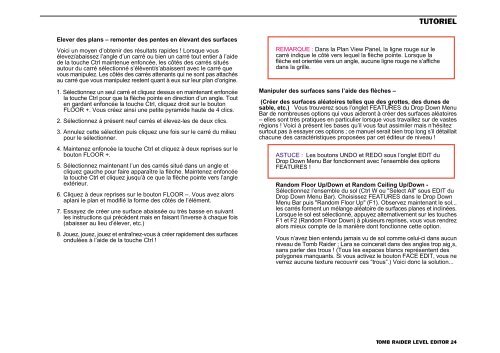You also want an ePaper? Increase the reach of your titles
YUMPU automatically turns print PDFs into web optimized ePapers that Google loves.
Elever des plans – remonter des pentes en élevant des surfaces<br />
Voici un moyen d’obtenir des résultats rapides ! Lorsque vous<br />
élevez/abaissez l’angle d’un carré ou bien un carré tout entier à l’aide<br />
de la touche Ctrl maintenue enfoncée, les côtés des carrés situés<br />
autour du carré sélectionné s’élèvent/s’abaissent avec le carré que<br />
vous manipulez. Les côtés des carrés attenants qui ne sont pas attachés<br />
au carré que vous manipulez restent quant à eux sur leur plan d’origine.<br />
1. Sélectionnez un seul carré et cliquez dessus en maintenant enfoncée<br />
la touche Ctrl pour que la flèche pointe en direction d’un angle. Tout<br />
en gardant enfoncée la touche Ctrl, cliquez droit sur le bouton<br />
FLOOR +. Vous créez ainsi une petite pyramide haute de 4 clics.<br />
2. Sélectionnez à présent neuf carrés et élevez-les de deux clics.<br />
3. Annulez cette sélection puis cliquez une fois sur le carré du milieu<br />
pour le sélectionner.<br />
4. Maintenez enfoncée la touche Ctrl et cliquez à deux reprises sur le<br />
bouton FLOOR +.<br />
5. Sélectionnez maintenant l’un des carrés situé dans un angle et<br />
cliquez gauche pour faire apparaître la flèche. Maintenez enfoncée<br />
la touche Ctrl et cliquez jusqu’à ce que la flèche pointe vers l’angle<br />
extérieur.<br />
6. Cliquez à deux reprises sur le bouton FLOOR –. Vous avez alors<br />
aplani le plan et modifié la forme des côtés de l’élément.<br />
7. Essayez de créer une surface abaissée ou très basse en suivant<br />
les instructions qui précèdent mais en faisant l’inverse à chaque fois<br />
(abaisser au lieu d’élever, etc.)<br />
8. Jouez, jouez, jouez et entraînez-vous à créer rapidement des surfaces<br />
ondulées à l’aide de la touche Ctrl !<br />
TUTORIEL<br />
REMARQUE : Dans la Plan View Panel, la ligne rouge sur le<br />
carré indique le côté vers lequel la flèche pointe. Lorsque la<br />
flèche est orientée vers un angle, aucune ligne rouge ne s’affiche<br />
dans la grille.<br />
Manipuler des surfaces sans l’aide des flèches –<br />
(Créer des surfaces aléatoires telles que des grottes, des dunes de<br />
sable, etc.) Vous trouverez sous l’onglet FEATURES du Drop Down Menu<br />
Bar de nombreuses options qui vous aideront à créer des surfaces aléatoires<br />
– elles sont très pratiques en particulier lorsque vous travaillez sur de vastes<br />
régions ! Voici à présent les bases qu’il vous faut assimiler mais n’hésitez<br />
surtout pas à essayer ces options ; ce manuel serait bien trop long s’il détaillait<br />
chacune des caractéristiques proposées par cet éditeur de niveau !<br />
ASTUCE : Les boutons UNDO et REDO sous l’onglet EDIT du<br />
Drop Down Menu Bar fonctionnent avec l’ensemble des options<br />
FEATURES !<br />
Random Floor Up/Down et Random Ceiling Up/Down -<br />
Sélectionnez l’ensemble du sol (Ctrl W ou "Select All" sous EDIT du<br />
Drop Down Menu Bar). Choisissez FEATURES dans le Drop Down<br />
Menu Bar puis "Random Floor Up" (F1). Observez maintenant le sol...<br />
les carrés forment un mélange aléatoire de surfaces planes et inclinées.<br />
Lorsque le sol est sélectionné, appuyez alternativement sur les touches<br />
F1 et F2 (Random Floor Down) à plusieurs reprises, vous vous rendrez<br />
alors mieux compte de la manière dont fonctionne cette option.<br />
Vous n’avez bien entendu jamais vu de sol comme celui-ci dans aucun<br />
niveau de Tomb Raider ; Lara se coincerait dans des angles trop aig¸s,<br />
sans parler des trous ! (Tous les espaces blancs représentent des<br />
polygones manquants. Si vous activez le bouton FACE EDIT, vous ne<br />
verrez aucune texture recouvrir ces “trous”.) Voici donc la solution...<br />
TOMB RAIDER LEVEL EDITOR 24